はい、ごめんください。Gallup 認定ストレングスコーチのコスギです。
この記事は、私と同じような認定コーチから時々質問される、クリフトンストレングス(ストレングスファインダー)のアクセスコードの扱い方についてまとめました。ご不明な点や気になる点がありましたら「困ったときのQ&A」に追加しますので、SNSなどでお声がけいただけるとウレシイです。
ストレングスコーチ向け・アクセスコードの購入方法
Gallup のショップにアクセスしてログイン
Gallup のショップは https://shop.gallup.com です。英語ですが、難しくはないので進みましょう。
右上の[Account]から「SIGN UP / LOG IN」を選びます。
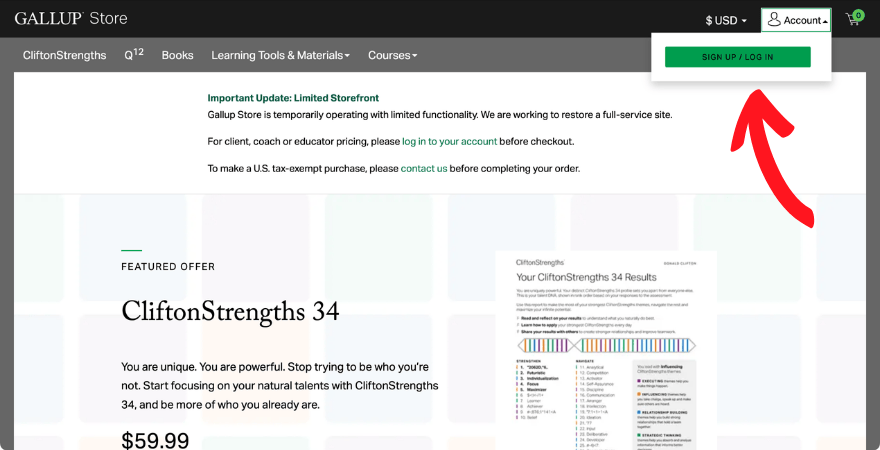
ストレングスコーチアカウントの Username / Password を入れてログインします。複数回受けたことのある方は、どのアカウントがコーチ資格に紐づいているのかを確認しておくことをオススメします。
ここで日本語に変えることもできますが、ショップは英語のみで変わりません。
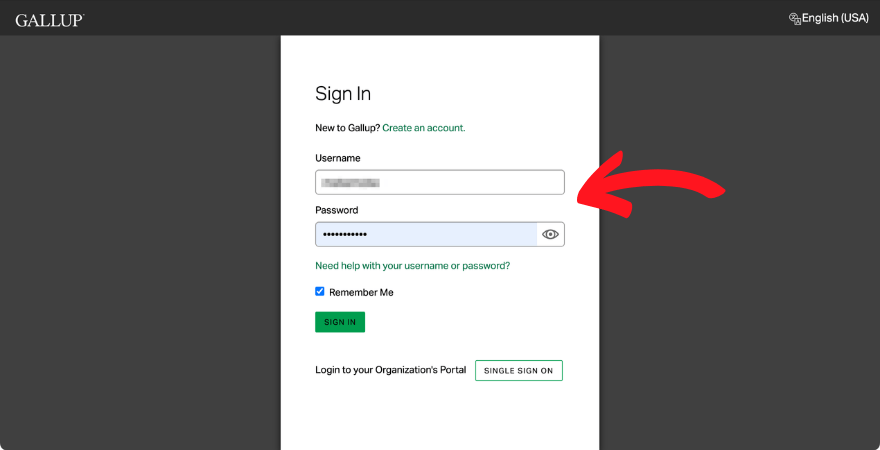
通貨を USD → JPY に変更する
画面右上の通貨表示をクリックし、日本円(¥JPY)を選択します。選択すると自動でページが再読み込みされ、価格の表示が変わります(この価格は Stripe の為替レートのようです)。
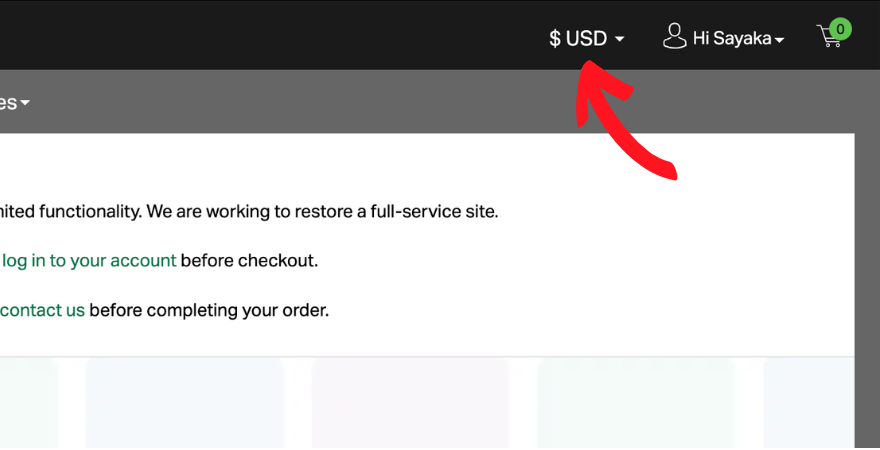
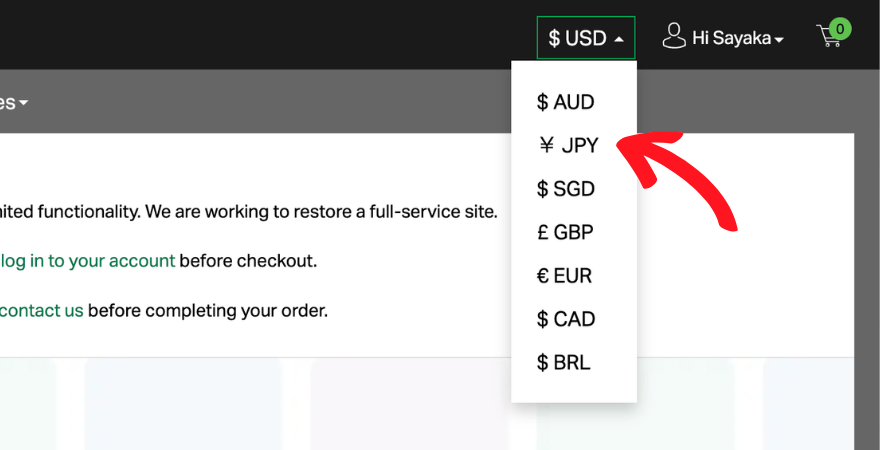
なお、ここでの表示価格は、ストレングスコーチ向けにはなっていません。焦らず進めましょう。
購入したいアクセスコードを選び、数量を設定してカートへ
ストアから購入したい商品の数量を設定して[ADD TO CART]をクリックします。基本的には、診断するメンバー分を複数購入しましょう。
ちなみに、アップグレード版もテキストでストアにあるのですが、ちょっとわかりにくいかも……
- CliftonStrengths 34(34資質すべてのフルレポート)
- CliftonStrengths Top 5(TOP5のみ)
- CliftonStrengths 34 Upgrade(TOP5診断済みのアップグレード用)
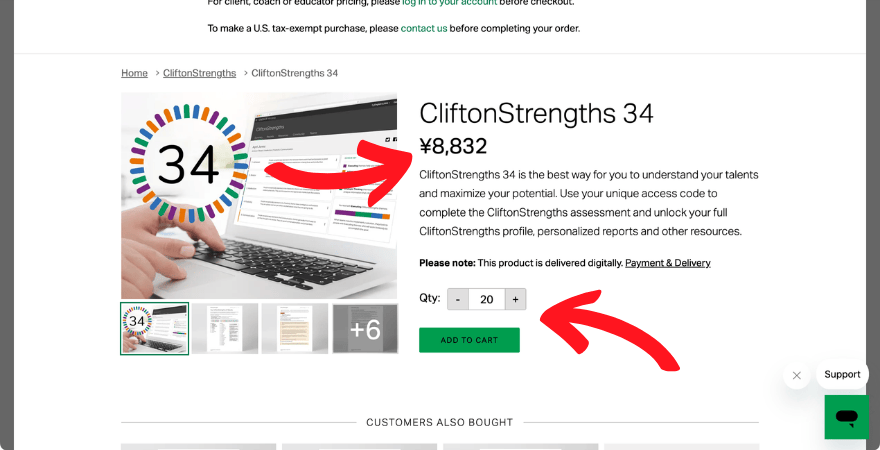
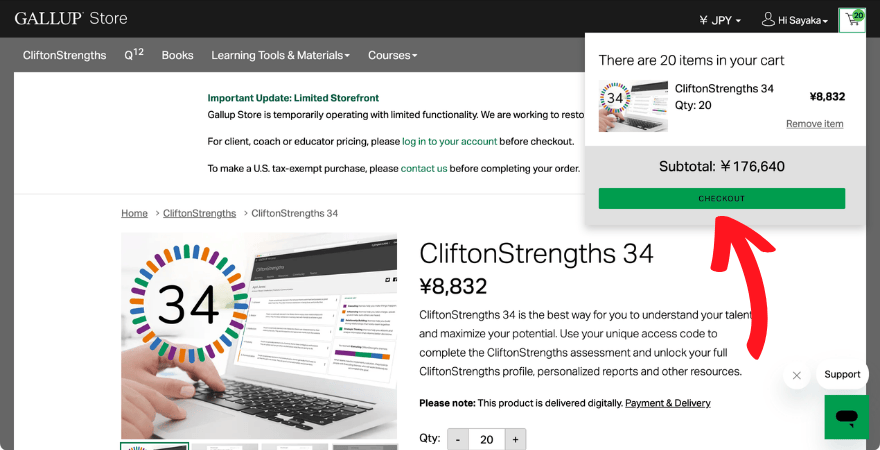
レジ(チェックアウト)に進んで必要事項を入力
ストレングスコーチのアカウントでログインできていれば、ここでその旨が表示されます。
日本円(JPY)を選んでいれば、連絡先などの入力項目は日本語になっています。安心ですね。一旦深呼吸しておきましょう。必要事項を入力して[支払う]ボタンで購入完了です。
なお、購入方法はクレジットカードのみです。
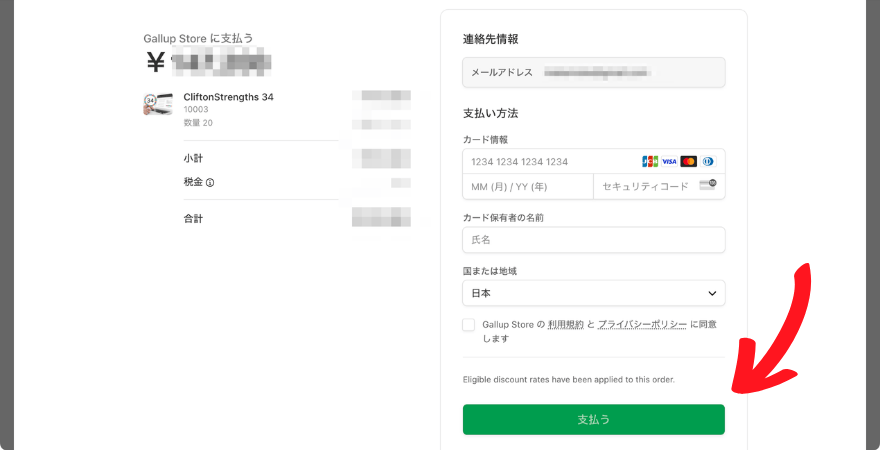
ストレングスコーチのアカウントでログインできていない場合、ログアウトしてからログインし直しましょう。以下に当てはまる方は、ストレングスコーチのアカウントと紐づいていない可能性があります。私がこれでした……
- ストレングスコーチとして認定される前も含め、2回以上診断している
- 今までプロモーションコードを使って購入していた
- メールアドレスは同じ
「ストレングスコーチのアカウントかどうかを確認する」方法も参考にどうぞ。
購入完了メールを2通受信
アクセスコードの購入が完了すると、メールが自動的に2通送られてきます。
- receipts@〜 から Your Gallup Store receipt [#XXXX-XXXX] という件名のメール
印刷すると、領収書として使えます。 - support@〜 から Thank You for Your Purchase! という件名のメール
このメール本文にある「Code Management」をクリックすると、(ログインを挟んで)コード管理画面に直行します。
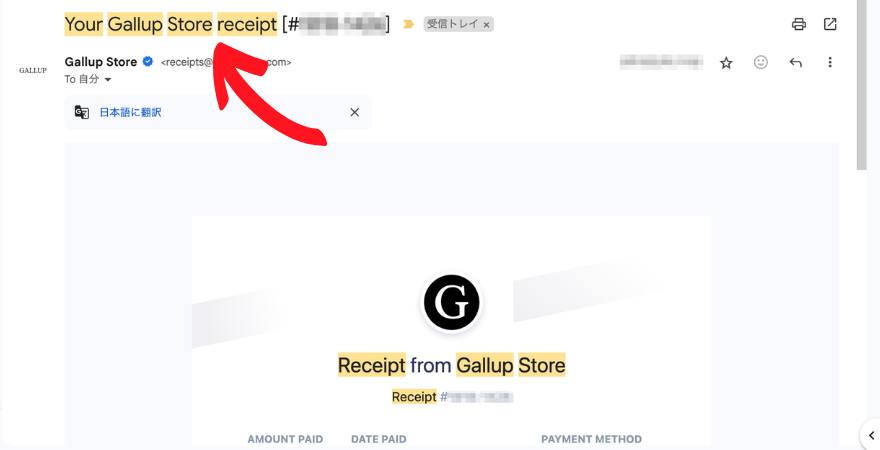
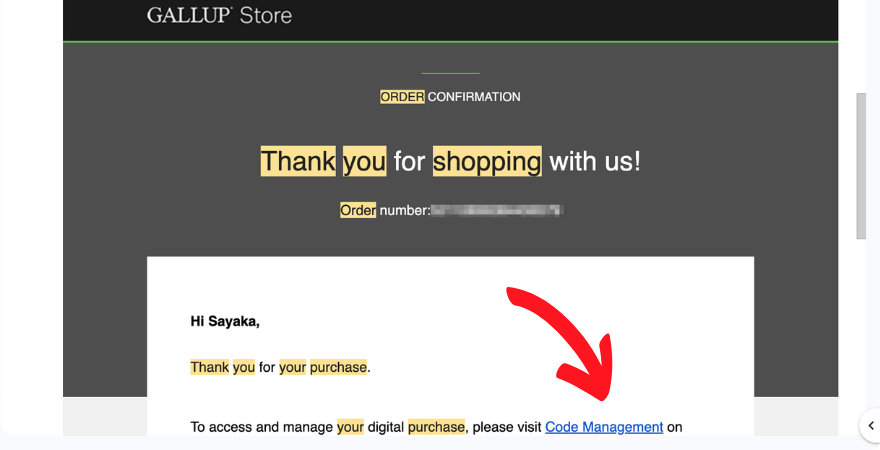
購入完了メールにアクセスコードはありませんので、次に進みましょう。
アクセスコードのダウンロード(エクスポート)方法
エクセルファイル(*.xlsx)を扱うため、パソコンでの作業を強く推奨します。
Gallup 公式サイト(Gallup Access)にログイン
上記でアクセスコードを購入したアカウント情報=ストレングスコーチのアカウント情報で、Gallup Access( https://login.gallup.com/ )にログインします。
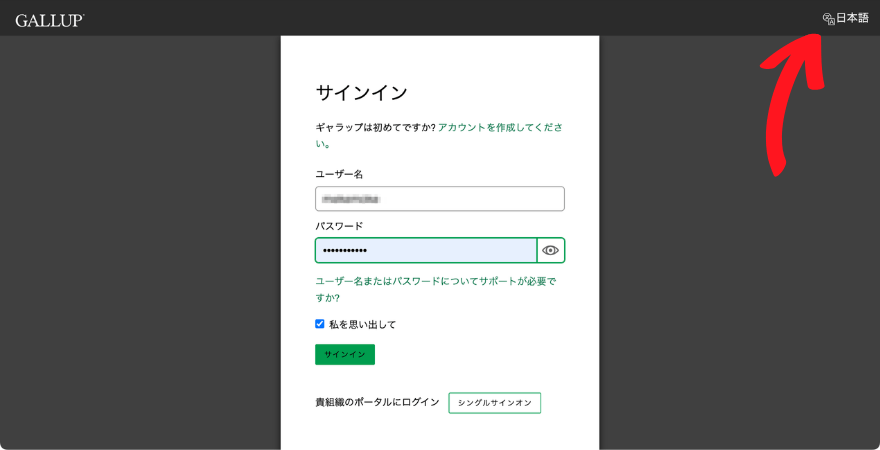
英語が苦手な方は、右上の言語から日本語を選んでおきましょう。
左上のメニューから「コード管理(Manage Codes)」を選択
左上にある「GALLUP Access」の隣の「≡」というメニューアイコンをクリックして、「コード管理」のメニューを選んで進みます。
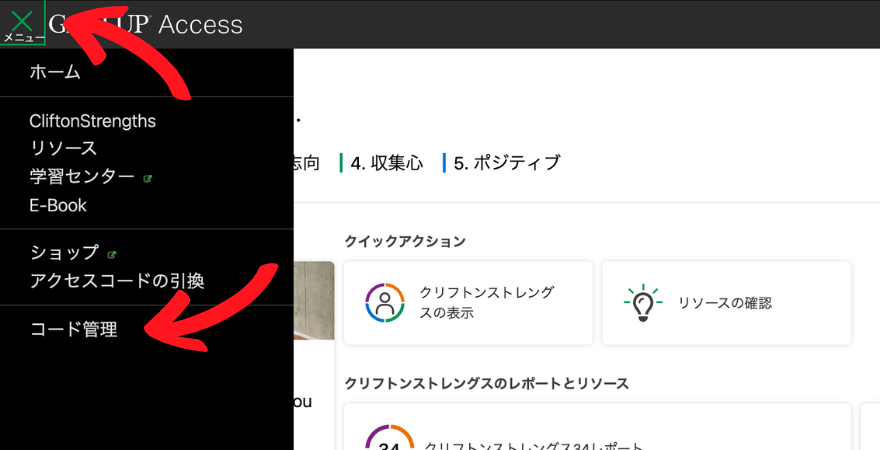
コード管理画面からアクセスコードのバンドルを選択
慣れている方はクイックアクションから進んでもよいのですが、ここではひとつずつご説明します。
アクセスコードを取得したいバンドルの名前をクリックしましょう。
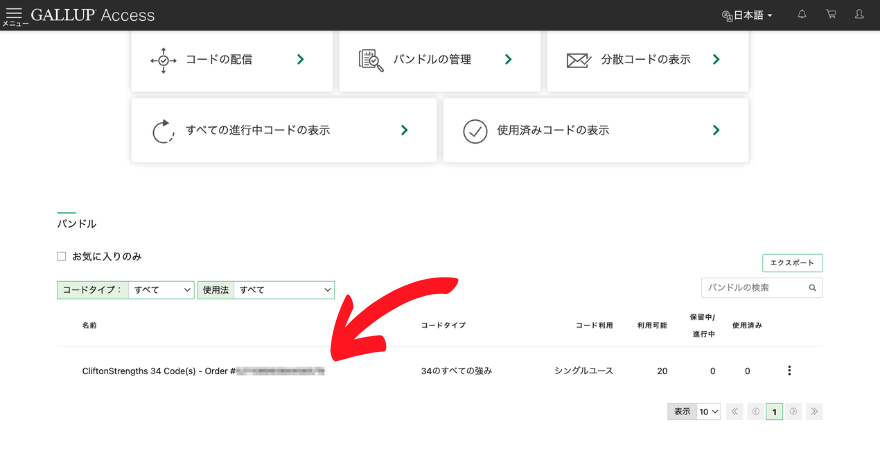
選択したバンドルから必要数のコードを “配信(Distribute)” する
日本語の画面にある「配信」という言葉は「動画などで広報する」といった印象を感じられるかもしれませんが、英語は Distribute なので「配布する」「渡す」というのが本来の意味です。そして、「エクスポート」という言葉も使われていますが、これは「取り出す」という意味になります。
外部に公開するものではありませんし、ストレングスコーチの手元にアクセスコードをダウンロードできるようになるのは同じなので、ご安心ください。
さて、配信前は「レコードが見つかりません。」と書かれています。配信後のコードの状態が表示される箇所なので、これで問題ありません。右上の[コードの配信]を選びましょう。

コードのエクスポートを選択し、必要数を指定してエクスポート
配信方法を選ぶ画面で、右側の[コードのエクスポート]を選びましょう。
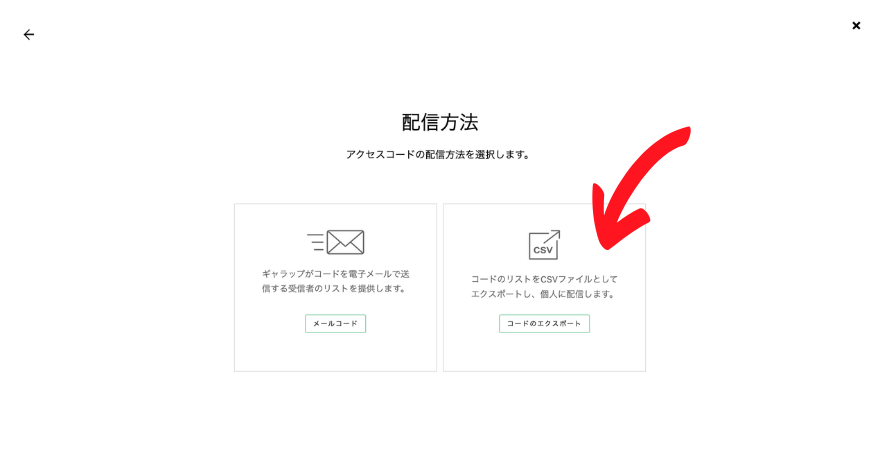
「エクスポートするコードの数を指定してください」の箇所には、利用可能なコード数まで入力できます。
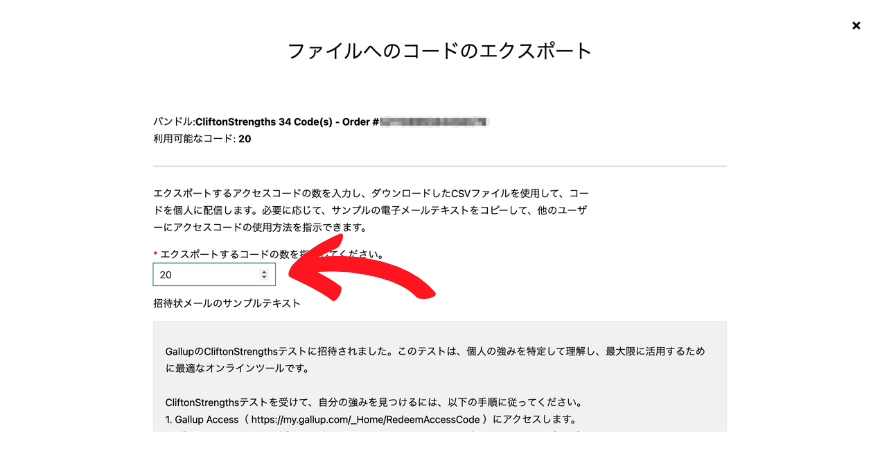
画面を下にスクロールして、[コードのエクスポート]をクリックします。
「CSV ファイル」とありますが、ダウンロードできるのはエクセルファイル(*.xlsx)です。
ダウンロードしたエクセルファイルを開く
エクセルファイルを開くと、16桁の英数字の羅列が手に入ります。これがアクセスコードです。必要な方に渡しましょう。未使用のアクセスコードは、絶対に公開しないでください。購入者に関係なく、利用できてしまいます。
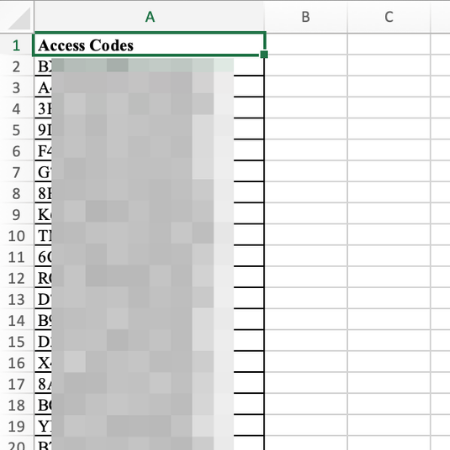
なお、エクセルファイルを紛失しても、バンドルの「配信済みコード」からアクセスコードと、その利用状況がわかります。
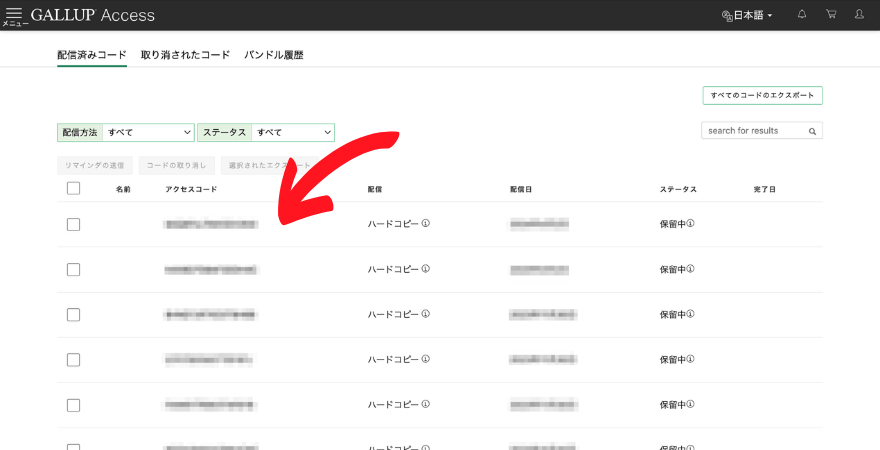
アクセスコードとあわせ、診断の流れも合わせて渡しましょう。以下のページ( https://coaching.kosgis.com/service/assessment/#step2 )をご活用ください。

困ったときの Q&A
ストレングスコーチのアカウントかどうかを確認する
ログイン後、右上の 👤 アイコンをクリック → 「マイアカウント」を選びます。
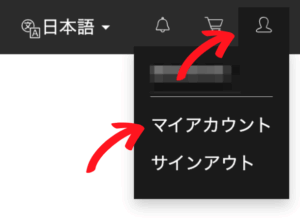
「コーチ認定」のメニューがあれば、現在ログインしているアカウントが正しいです。なければ右上の 👤 アイコンから「サインアウト(ログアウト)」を選び、別のアカウントでログインし直してみてください。
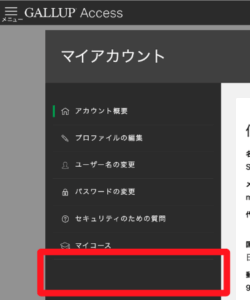
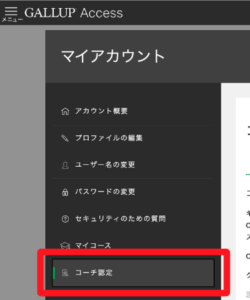
ちなみに、この「コーチ認定」のメニューから、ストレングスコーチとしてのバッジをダウンロードしたり、Gallup に掲載されているプロフィールなどを更新できます。
以上、参考になれば幸いです。同じような画面が出てこない場合は Gallup に質問するのが早いですよ。










